win7系统取消管理加载项在哪里操作
更新时间:2018-08-02 15:20:57 来源:雨林木风官网 游览量: 194 次
经常在进行系统的操作的时候特别是浏览网页的时候总会出现一些管理加载项的提示,这些提示没有什么用并且一直弹出,很多用户表示就很烦躁需要将这个提示进行关闭,那么win7系统取消管理加载项在哪里操作呢?
1、打开浏览器的工具,选择internet选项,跳转到程序界面。
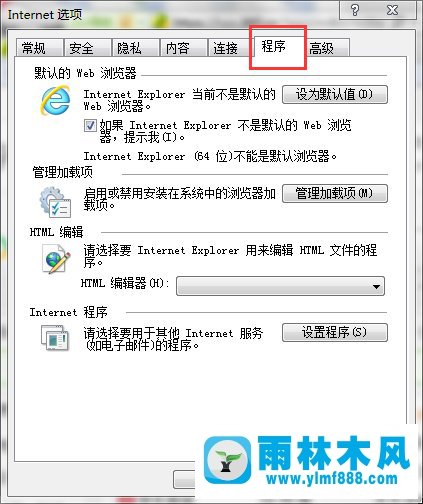
2、找到管理加载项模块:启用或禁用安装在系统中的浏览器加载项,进入查看和管理internet explorer加载项页面。
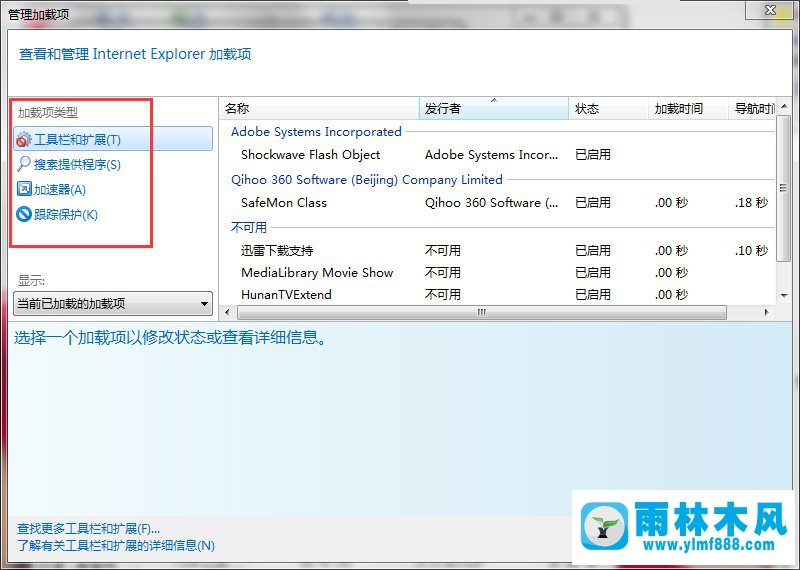
3、选择工具栏和扩展,在右侧选择对应的加载项,启用或者禁用。
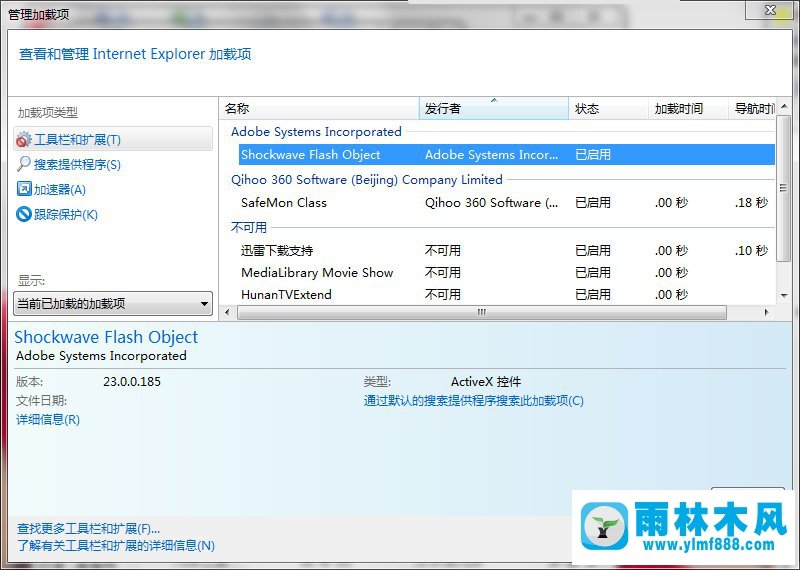
4、win7系统取消管理加载项在哪里操作?选择搜索提供程序,对应的加载项设置为默认值或者删除。
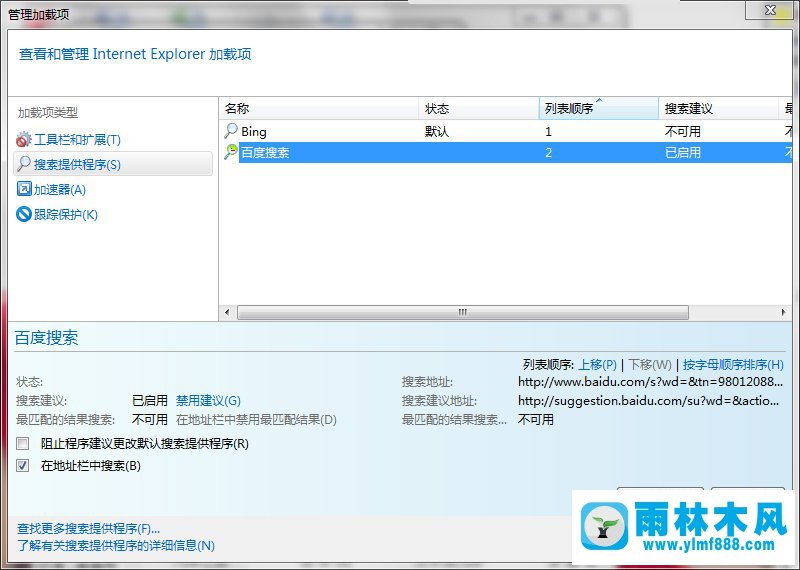
5、选择加速器,对应的加载项点击解除默认、启用或者禁用、删除。
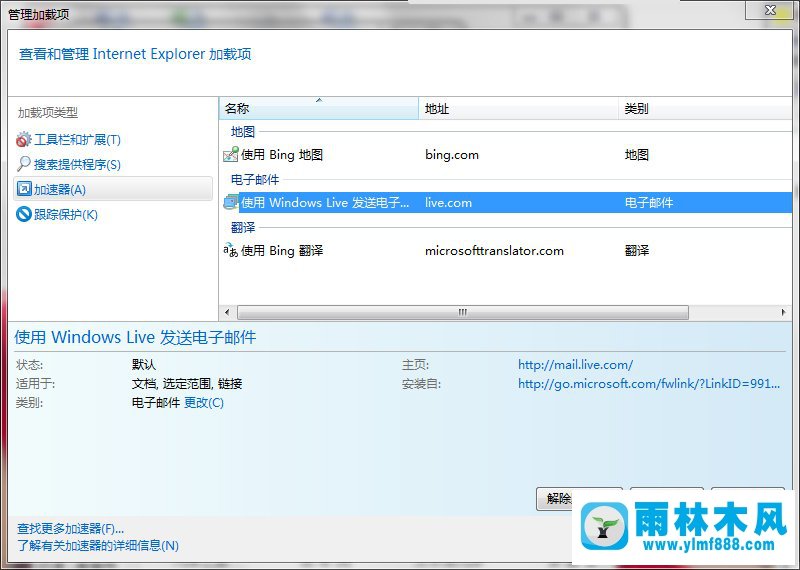
6、在此窗口下,选择inprivate筛选,在右侧选择对应的加载项。点击导入、导出或者全部删除操作。
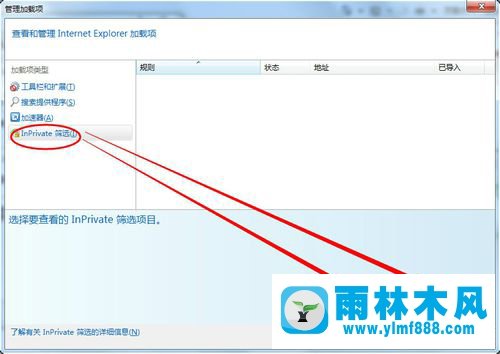
通过上述的操作就能够解决win7系统取消管理加载项在哪里操作的问题,如果用户表示需要进行系统的管理加载项的操作取消,可以参考上述的操作进行解决,操作步骤也是很简单的。
关于win7系统取消管理加载项在哪里操作的解决方法就跟大家介绍到这边了,遇到这样问题的用户们可以参照上面的方法步骤来解决吧。好了,如果大家还想了解更多的资讯,那就赶紧点击雨林木风吧。
本文来自雨林木风 www.ylmf888.com 如需转载请注明!
相关教程
- Win10系统下字体出现乱码的解决办法?...03-18
- Win10系统下连接steam失败的解决办法?...03-18
- Win10专业版系统下向特定用户共享文件的解决步骤?...03-18
- 如何打开Win7梦幻桌面动态效果?...03-18
- Win7旗舰版系统桌面文件名变蓝色了的解决办法...03-18
- 关闭雨林木风XP系统135端口的解决办法?...03-18
- Xp系统下序列号怎么更换的解决办法?...03-18
- win7电脑个性化开机声音如何自定义?...03-03
- 雨林木风win7系统注册表常用设置有哪些?...03-03
- 雨林木风win10系统CPU使用率过高怎么办?...11-26
热门系统教程
最新系统下载
-
 雨林木风 GHOST Win10 2004 64位 精简... 2021-07-01
雨林木风 GHOST Win10 2004 64位 精简... 2021-07-01
-
 雨林木风 GHOST Win10 2004 64位 周年... 2021-06-02
雨林木风 GHOST Win10 2004 64位 周年... 2021-06-02
-
 雨林木风 GHOST Win10 64位专业版... 2021-05-07
雨林木风 GHOST Win10 64位专业版... 2021-05-07
-
 雨林木风 GHOST Win10 1909 64位 官方... 2021-04-06
雨林木风 GHOST Win10 1909 64位 官方... 2021-04-06
-
 雨林木风Ghost Win10 2004(专业版)... 2021-02-28
雨林木风Ghost Win10 2004(专业版)... 2021-02-28
-
 雨林木风 GHOST Win10 2004 64位 精简... 2020-12-21
雨林木风 GHOST Win10 2004 64位 精简... 2020-12-21
-
 雨林木风 GHOST Win10 64位 快速装机... 2020-11-27
雨林木风 GHOST Win10 64位 快速装机... 2020-11-27
-
 雨林木风 GHOST Win10 64位 官方纯净... 2020-10-28
雨林木风 GHOST Win10 64位 官方纯净... 2020-10-28

